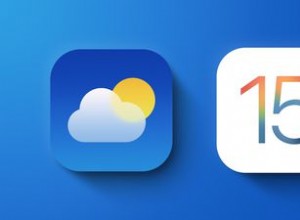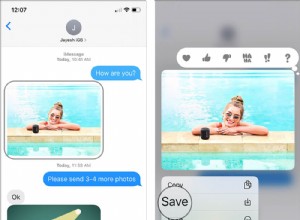تعمل ميزة Zoom بشكل جيد بشكل عام وتجعل مؤتمرات الفيديو فعالة ومباشرة. ومع ذلك ، تحدث المشكلات أحيانًا.

إذا رأيت رمز الخطأ 5003 ، فهذا يعني أن هناك مشكلة في إنشاء اتصال بخوادم Zoom. قد يكون هناك عدة أسباب لحدوث ذلك.
قد تكون مشكلة في جدار الحماية ، أو كتلة برنامج مكافحة فيروسات ، أو قد يكون لديك برنامج تشغيل لاسلكي تالف. سنشرح في هذه المقالة كيفية إصلاح هذه المشكلات.
وكيل أو جدار حماية الشبكة
إذا كنت تحاول الاتصال بـ Zoom ، ولكنك متصل بشبكة بها جدار ناري أو خادم وكيل ، فقد ترى رمز الخطأ 5003 ظاهرًا. قد يحدث ذلك إذا كنت تستخدم جهاز الكمبيوتر أو الجهاز المحمول في جامعة أو في مؤسسة أخرى لديها قيود على الوصول إلى الشبكة.
في هذه الحالة ، يجب عليك الاتصال بمسؤول الشبكة حتى يتمكنوا من التحقق من إعدادات جدار الحماية والوكيل.
إذا كنت بحاجة إلى تكوين جدار حماية الشبكة ، فإن Zoom لديه جدول للبروتوكولات والوجهات التي يمكنك عرضها على صفحة الويب الخاصة بهم. أيضًا ، توصي Zoom بأن تقوم بإدراج صفحة zoom.us في القائمة البيضاء من جميع عمليات فحص البروكسي أو SSL.
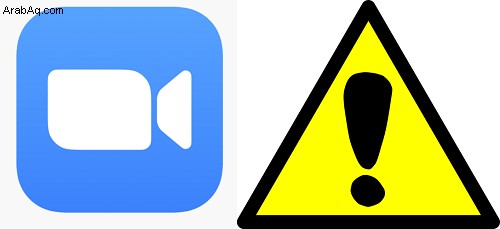
مشكلة AVG
إذا كنت تستخدم برنامج مكافحة الفيروسات AVG على جهازك ، فقد ترى رمز الخطأ 5003 عند محاولة الاتصال بـ Zoom. في هذه الحالة ، فإن أفضل خيار لك هو تعطيل AVG مؤقتًا. بمجرد انتهاء اجتماع Zoom ، يمكنك استعادة إعدادات AVG. إليك ما عليك القيام به:
- انقر بزر الماوس الأيمن فوق AVG على شاشة الكمبيوتر.
- عند ظهور قائمة منبثقة ، حدد زر التبديل الأخضر الذي يشير إلى "الحماية قيد التشغيل".
- عندما يُطلب منك تأكيد التحديد ، انقر على "نعم".
سترى زر التبديل يتحول إلى اللون الأحمر ، وسيظهر ، "إيقاف". هذا يعني أن كل ميزة من ميزات الحماية من الفيروسات AVG معطلة. لذلك ، تأكد من عدم ترك جهاز الكمبيوتر الخاص بك مكشوفًا وعرضة للخطر لفترة طويلة جدًا. أيضًا ، عند إعادة تشغيل جهاز الكمبيوتر الخاص بك ، سيتم تشغيل الحماية من الفيروسات تلقائيًا.
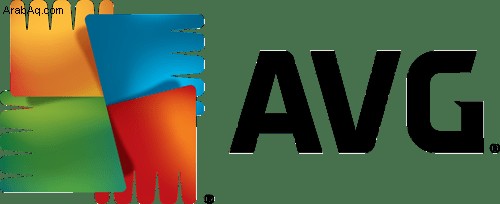
برنامج تشغيل لاسلكي تالف
هناك سبب ثالث محتمل لحدوث رمز الخطأ 5003. أبلغ بعض مستخدمي Zoom أنه برنامج تشغيل لاسلكي تالف كان يمنعهم من الاتصال بـ Zoom. إذا كان الأمر كذلك ، فلن تختفي المشكلة من تلقاء نفسها. ما عليك القيام به هو إعادة تثبيت برنامج التشغيل اللاسلكي على جهاز الكمبيوتر الخاص بك.
سنوضح لك كيفية القيام بذلك على نظام التشغيل Windows. أول شيء يجب عليك فعله هو إلغاء تثبيت برنامج التشغيل لمحول Wi-Fi الخاص بك. إليك ما يجب عليك فعله:
- اضغط على مفتاح Windows + X ثم حدد "إدارة الأجهزة".
- بعد ذلك ، ابحث عن محول الشبكة اللاسلكية وانقر عليه بزر الماوس الأيمن.
- حدد "إلغاء تثبيت الجهاز".
- تأكد من تحديد المربع الذي يقول ، "حذف برنامج التشغيل لهذا الجهاز."
- حدد "إلغاء التثبيت" مرة أخرى.
بعد ذلك ، سترى أن محول الشبكة لم يعد مدرجًا في القائمة. وإليك كيفية تثبيته مرة أخرى.
- ارجع إلى "إدارة الأجهزة".
- ثم حدد "محولات الشبكة" متبوعًا بـ "الإجراء".
- حدد "فحص تغييرات الأجهزة".
- انقر فوق "محولات الشبكة" مرة أخرى.
في هذه المرحلة ، يجب أن يظهر محول Wi-Fi في القائمة مرة أخرى. وهذا يعني أنك قمت بإعادة تثبيته بنجاح.
رموز خطأ اتصال التكبير الأخرى
تمامًا مثل أي تطبيق مستند إلى الويب ، يحتوي Zoom على العديد من رموز الأخطاء. قد ترى أيضًا رمز الخطأ 5000 أو 5004. قد يشير كلاهما ضمنًا إلى نفس المشكلات المتعلقة برمز الخطأ 5003.
يمكنك التحقق من صفحة Zoom Help Center التي تسرد جميع رموز الأخطاء المحتملة المرتبطة بمشاكل الاتصال بخوادم Zoom. الأخطاء الأخرى ، ومع ذلك ، ليس لها علاقة بالاتصال.
على سبيل المثال ، رمز الخطأ 2008 يعني أن ترخيص الندوة على الويب قد انتهت صلاحيته أو لم يعد صالحًا. أو ، إذا رأيت رمز الخطأ 10002 أثناء تثبيت Zoom ، فهذا يعني أن برنامج مكافحة الفيروسات الخاص بك قد التقط ملفات Zoom المطلوبة للتثبيت. وهذا يعني أنه من المحتمل أن تضطر إلى تنفيذ عملية التثبيت يدويًا.
قد يعني رمز الخطأ 10006 نفس الشيء ، أو قد يشير إلى أن القرص الهدف الذي تقوم بتنزيل Zoom به ممتلئ.
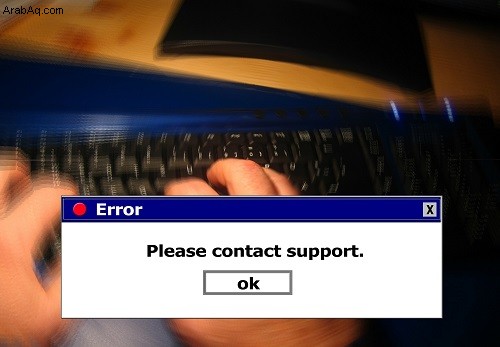
حل مشكلات اتصال Zoom
قد يكون الأمر مزعجًا إلى حد ما عندما ترى رمز الخطأ 5003 يظهر عند محاولة الانضمام إلى اجتماع Zoom. لكن هناك طرق لإصلاحها. أولاً ، تحقق من الشبكة التي تستخدمها. هل يوجد جدار ناري؟
هل تستخدم برنامج مكافحة الفيروسات AVG على جهازك؟ أخيرًا ، حاول إعادة تثبيت برامج التشغيل اللاسلكية ، فلن يضر ذلك. نأمل أن يساعدك أي من هذه الحلول في العودة إلى Zoom.
هل سبق لك تلقي رمز الخطأ 5003 في Zoom؟ أخبرنا في قسم التعليقات أدناه.